Google ハングアウトは、Google が開発したユニファイド コミュニケーション プラットフォームです。これにより、ユーザーはインスタント メッセージング、音声通話、ビデオ通話を通じて他のユーザーと通信できるようになります。Gmail、Google+ などのさまざまな Google スイートでサポートされています。
Google ハングアウトをスマートフォンにインストールすることも、インスタント メッセージング用のブラウザ拡張機能として追加することもできます。
また、Google Hangoutsには画面を共有してビデオ会議に参加できるというユニークな機能もあります。
Google ハングアウトの機能
ハングアウトのメッセージ: 友達や同僚などとチャットすることができます。グループ チャット オプションが可能で、グループに最大 150 人の参加者を追加できます。
ハングアウトの電話番号: 音声通話とビデオ通話のオプションが利用可能です。同時に最大 30 人の参加者を呼び出すことができます。
ハングアウト ライブ: ハングアウト ライブは、ほとんどのビジネスマンがライブ会議、ビジネス会議、プレゼンテーションを行うのに役立つコスト効率の高い機能です。
Google Voiceの統合: Google ハングアウトは、入力せずに電話をかけたりテキストを送信したりするなど、その機能にアクセスするための音声コマンド機能をサポートしています。
会議の参加者と簡単に画面を共有できます。 Google ハングアウトには、画面を共有するオプションも組み込まれています。
(1) Windows で Chrome ブラウザを開き、URL にアクセスします。https://hangouts.google.com/"。
(2) ハングアウトポータルが開きます。
(3) 画面を共有したい参加者を選択します。
(4) 会話ページで、 をクリックします。 ビデオ通話 ボタン。
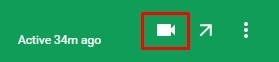
(5) 新しいウィンドウが開きます。ウィンドウの右上隅にある「三点メニュー」アイコンをクリックします。
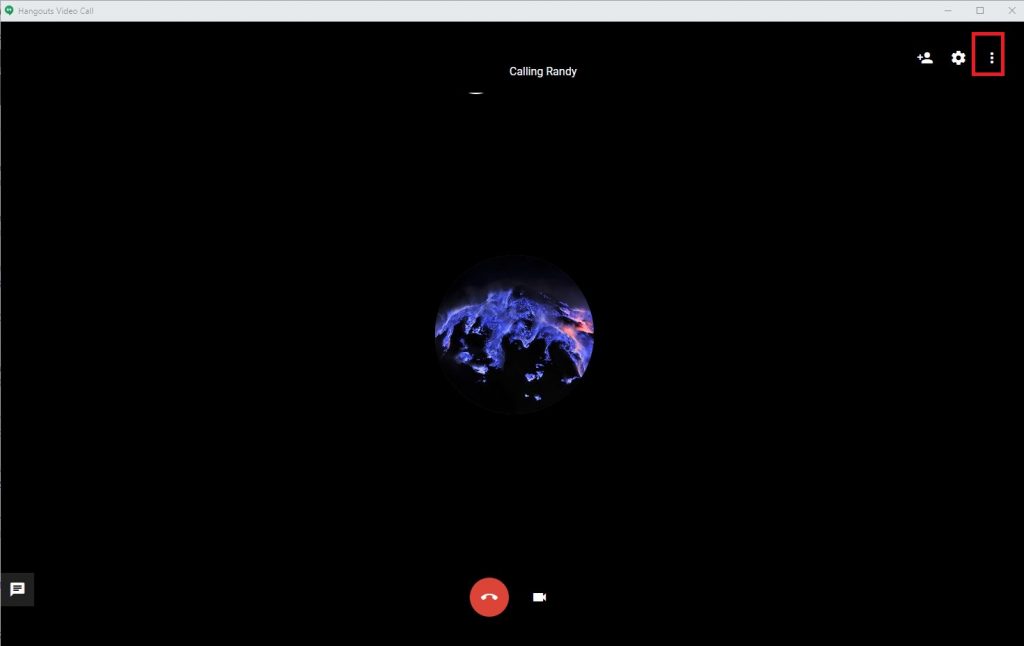
(6) 「画面を共有」オプションを選択します。
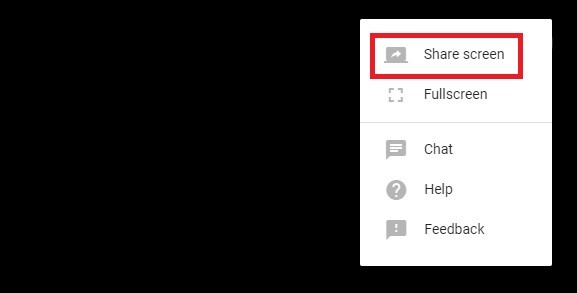
(7) 新しいウィンドウが開き、画面全体を共有するか、選択したアプリケーションのみを共有するかを尋ねます。
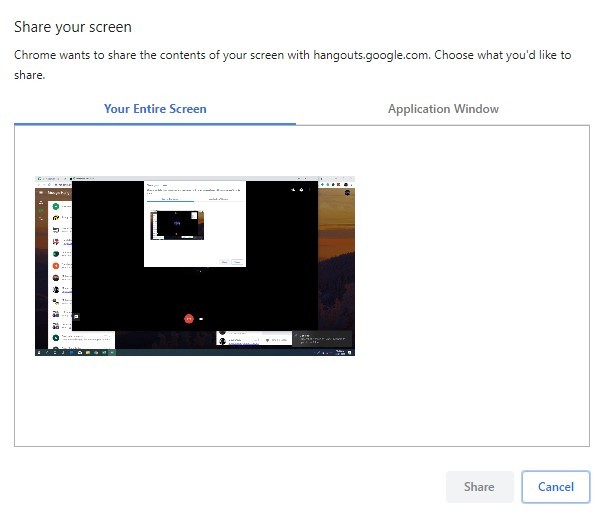
(8) 任意のオプションを選択し、「共有」ボタンをクリックします。
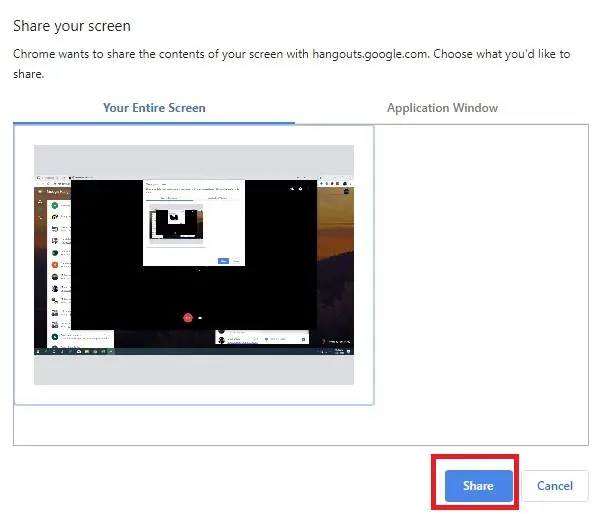
これで、参加者はあなたの画面を見ることができるようになります。
最終的な考え
Google ハングアウトは、非常に価値のある無料のアプリケーションです。このアプリは Gmail アカウントと統合されているため、小規模ネットワークでの使用が非常に便利です。会議では最大 30 人で画面を共有できます。





